
editplus2(文本编辑器) 2021 绿色版
- 软件大小:4.65MB
- 栏目名称:其他应用
- 运行环境:win7,win8,win10
- 软件语言:简体中文
- 软件类型:
- 软件授权:免费软件
- 更新时间:2021-11-23 15:01:44
- 下载次数:
软件简介
editplus2是一款免费小巧的Windows 平台编辑器,可以帮助用户完成所有你想要的文本编辑功能。editplus2绿色版内置简约舒适的界面,功能强大,可以轻松编辑多个文档,喜欢的朋友就在牛下载软件园下载使用吧!
软件介绍
editplus2是一款免费小巧的Windows 平台编辑器,界面简洁美观,且启动速度快可以帮助用户完成所有你想要的文本编辑功能。editplus2绿色版内置简约舒适的界面,功能强大,提供了多工作窗口,可以轻松编辑多个文档,支持C、C++、Perl、Java等多种编程语言,支持代码自动完成,并且支持 用户自定义 快捷键,喜欢的朋友就在牛下载软件园下载使用吧!
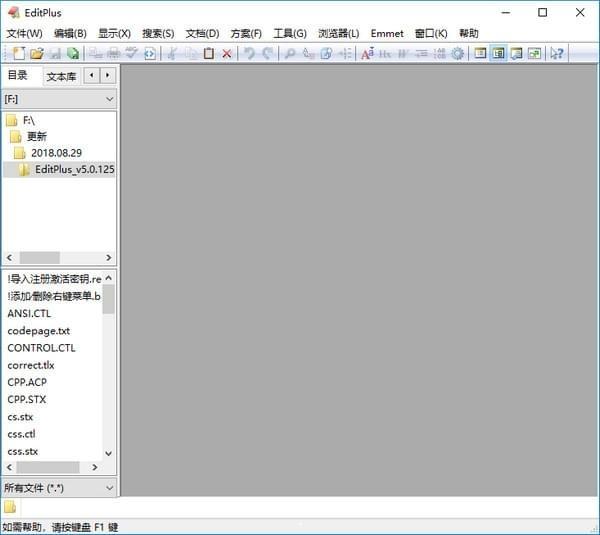
editplus2软件功能
1、具有无限制的Undo/Redo、英文拼字检查、自动换行、列数标记、搜索取代、同时编辑多文件、全屏幕浏览功能。
2、此外它也是一个好用的HTML编辑器,除了可以颜色标记HTML Tag 《同时适应于C/C++、Perl、Java》外。
3、可以同步于剪贴簿自动将文字贴进EditPlus的编辑窗口中,让你省去做贴上的步骤。
4、EditPlus还会结合IE浏览器于EditPlus窗口中,让你可以直接预览编辑好的网页。
5、它可帮你节省一半以上的网页制作时间,假如你有安装IE 3.0以上版本。
6、EditPlus是一套功能强大,可取代记事本的文字编辑器。
7、而它还具有一个好用的功能,就是它有监视剪贴簿的功能。
8、还内建完整的HTML和CSS1指令功能,对于习惯用记事本编辑网页的小伙伴。
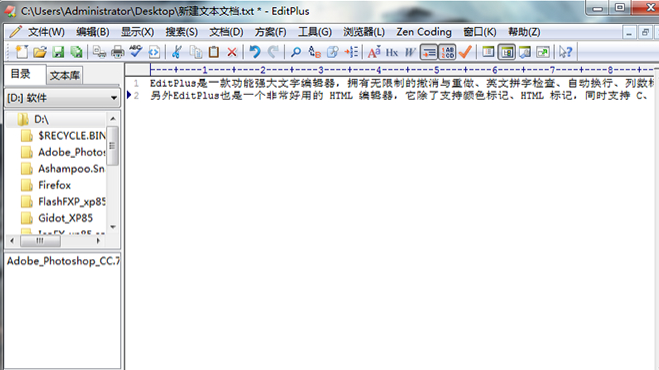
editplus2软件特色
1、锁定文件
执行"文件"——"其他"——"锁定文件",就可将指定文件锁定,其他程序便无法修改
2、(X)HTML编辑器
同时,EditPlus还是一个好用的(X)HTML编辑器。单击"File"——"New"——"HTMLPage",就可以打开"HTML页面编辑器"窗口,使用其中工具就可以直接进行网页的编辑与创作
3、书写电子邮件
用户发送电子邮件时,可以先在EditPlus中写好。写完之后,执行"文件"——"其他"——"发送邮件",即可启动默认默认的邮件客户端,发送邮件
4、复制为HTML
在"编辑"——"剪贴板"中有若干功能,其中"复制为HTML"一项十分特别,感兴趣的网友可以试试。
5、文本编辑器
EditPlus是一套功能强大的文本编辑器,拥有无限制的Undo/Redo功能,可直接撤回误操作;还可进行英文拼字检查、自动换行、列数标记、语法高亮显示、垂直选择、搜寻功能等,记事本没有的超强功能你都可以在这儿找到

editplus2下载安装教程
EditPlus2020怎么下载安装?
1、在牛下载软件园将安装包下载以后,双击运行。
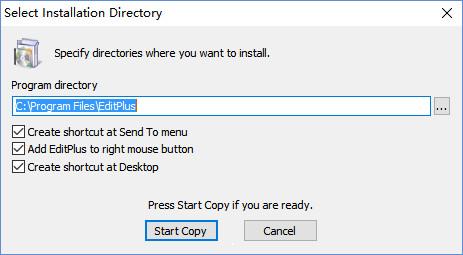
选择接受,根据提示操作可以完成安装
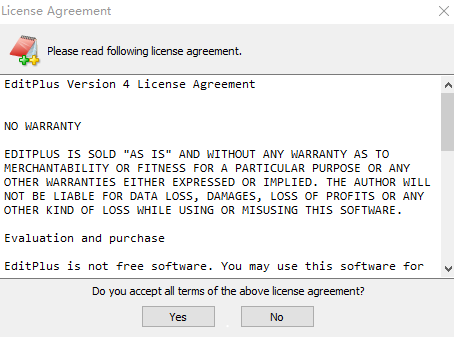
2、按照提示点击【yes】,然后可以点击【open】更改软件的安装位置等。
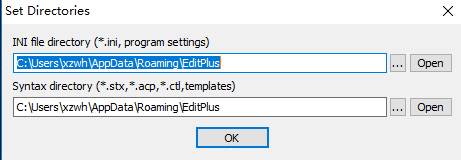
3、安装完毕运行软件,界面如下。
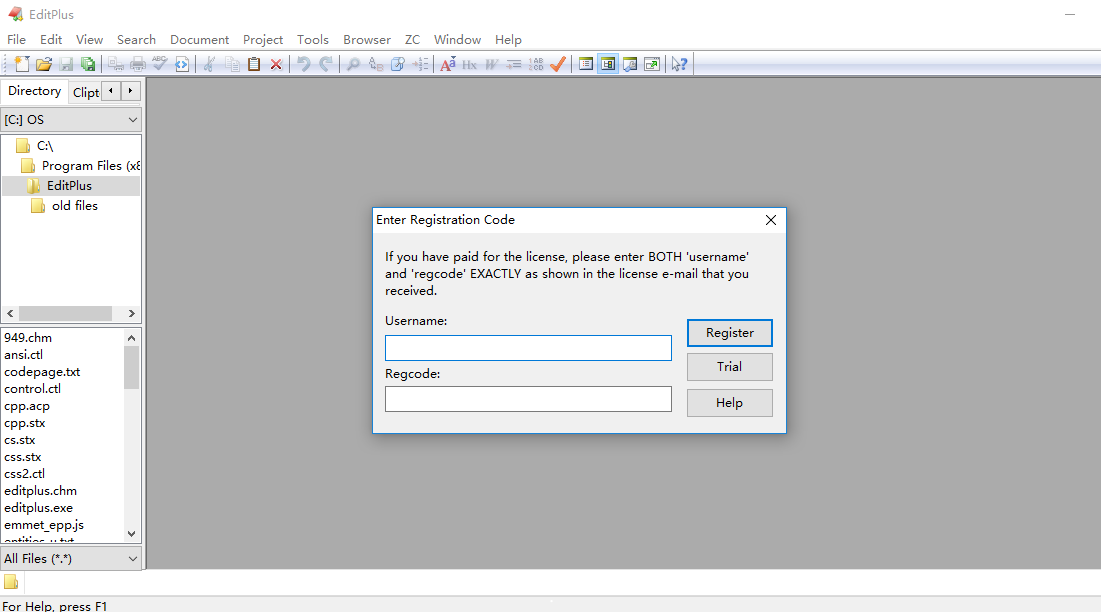
editplus2使用说明
一、EditPlus2020怎么运行python代码?
首先我们打开editplus
然后我们选择菜单栏 "工具"选择"配置用户工具"
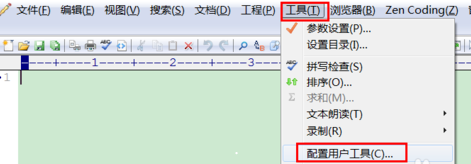
修改工具组名称
接着打开参数设置界面,点击右边的"组名"
弹出修改名称界面,输入新的组名,点击确认
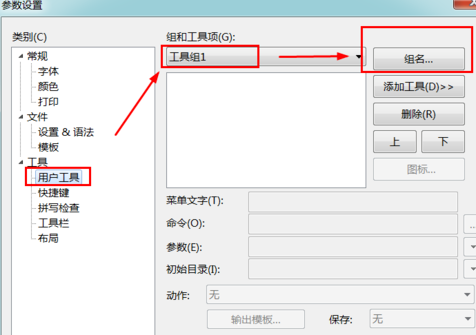
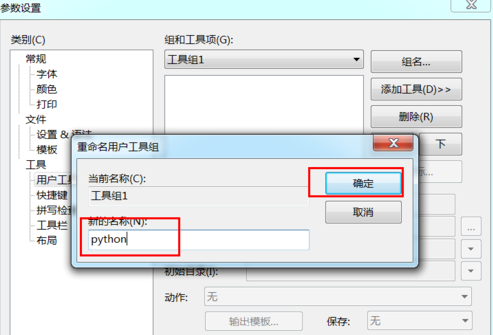
为执行工具组添加运行命令主体
再点击右边"添加工具"选择"应用程序"
下面的菜单文字等变成可编辑的,才菜单文字里面输入命令描述
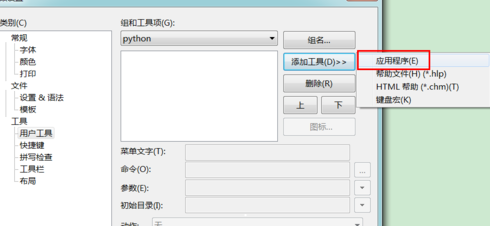
选择调用的命令
点击命令后面的选择项,弹出文件命令选择的窗口
找到你的python的安装目录,我这里的安装目录是C:Python27python.exe
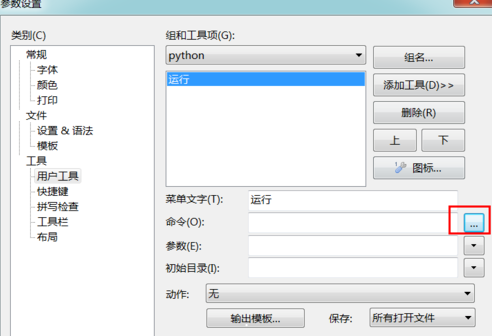
参数选择文件名,也可输入$(FileName)
初始目录就选择文件目录,也可输入$(FileDir)
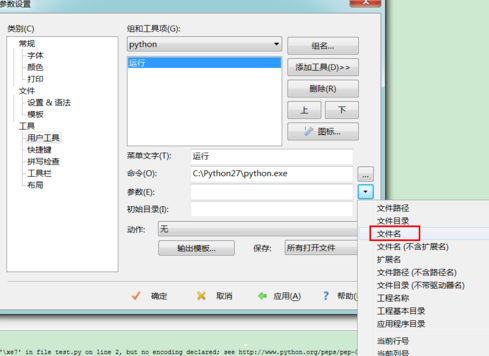

动作输出,选择捕捉输出。
选择捕捉输入,你的执行结果信息会在editplus的控制台输出
如果选择无,会弹出命令窗口,来显示执行结果
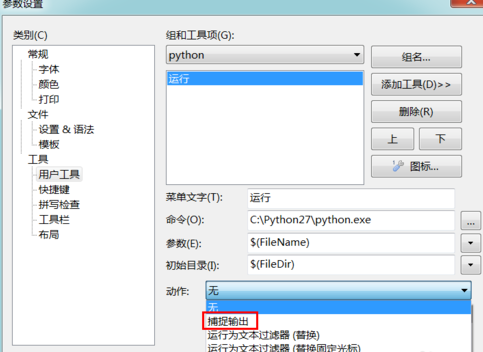
点击菜单栏"工具"选择"用户工具组"点击刚刚添加的"python"
前面的小黑点,表示当前可用的操作
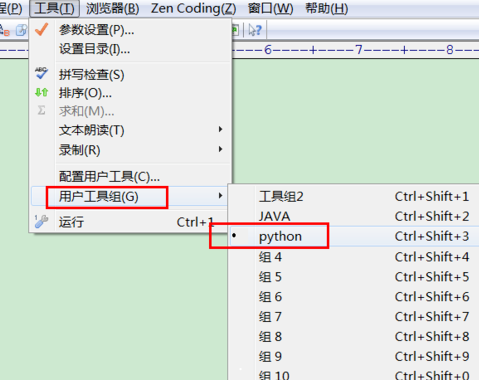
新建个yy.py文件
输出中文,报编码错误,最上面加上#coding: UTF-8
再测试小数精度保留,map使用。一切正常,搞定。
以后测试起来就方便了吧
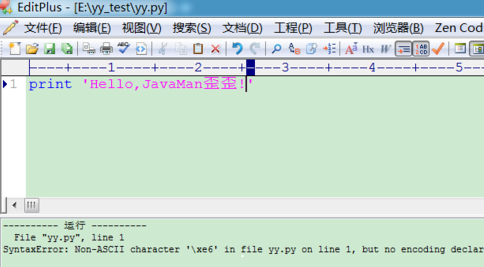

二、EditPlus2020怎么设置中文?
1、在EditPlus软件快接触右击,然后选择属性。
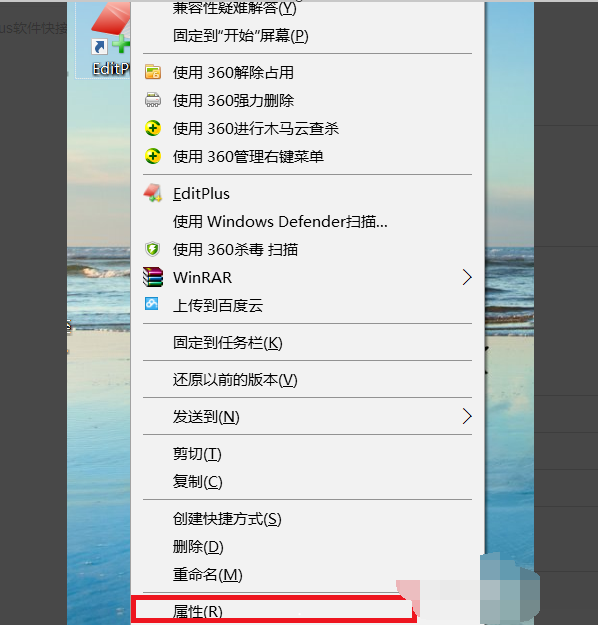
2、在起始位置处选择引号内的内容然后复制。
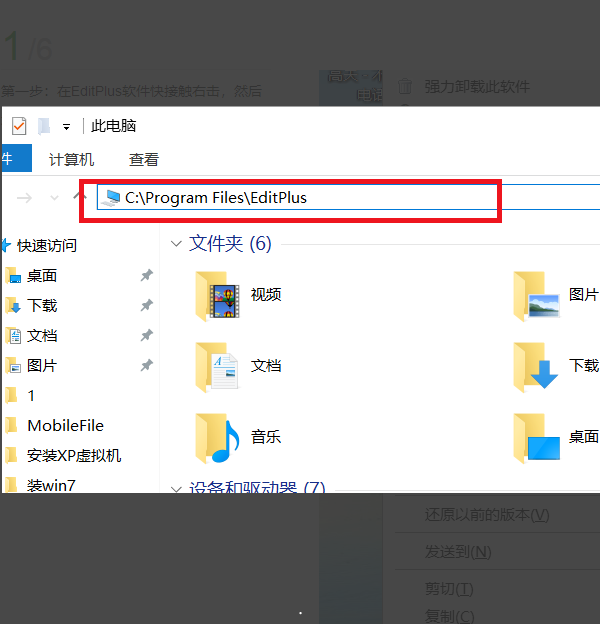
3、打开我的电脑,在上面的地址栏粘贴刚才复制的内容,然后点击键盘的enter键。
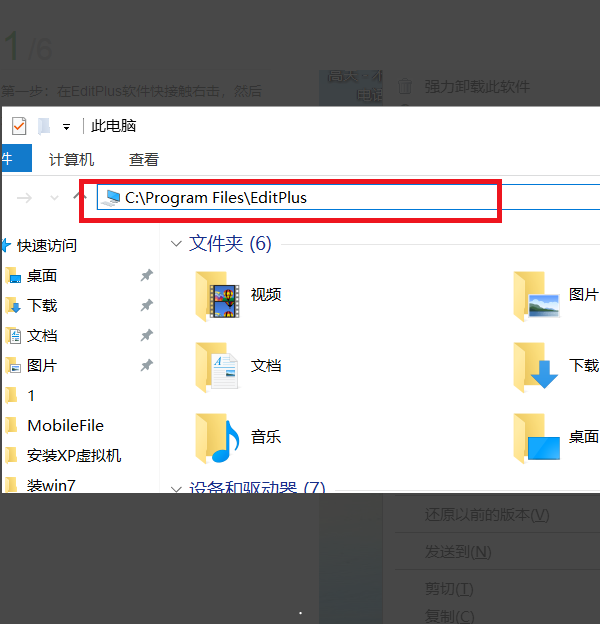
4、这个时候我们就来到了EditPlus软件的根目录文件夹。
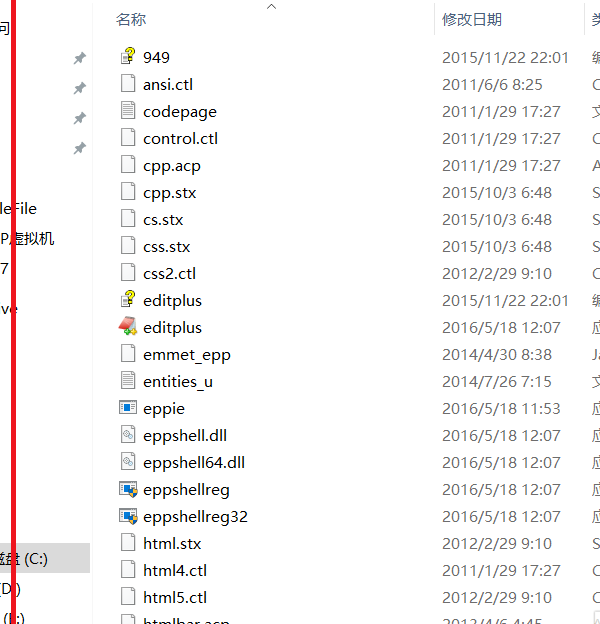
5、找到汉化包然后选择"codepage"和"EditPlus"复制替换到刚才打开的根目录里。这个时候汉化完成。
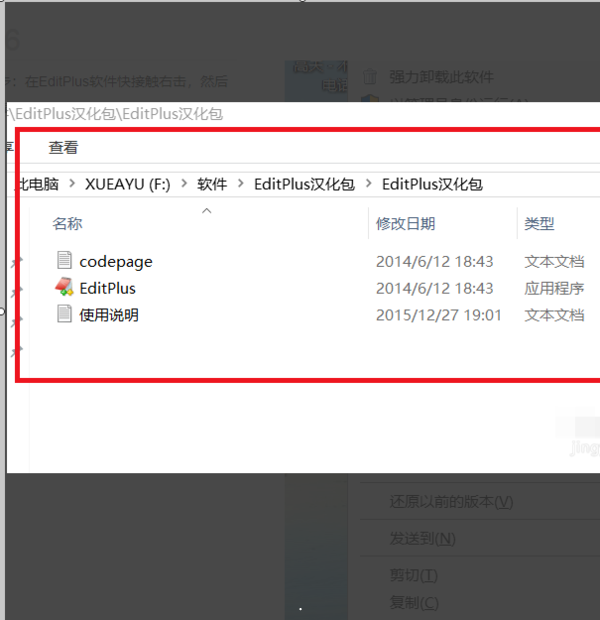
6、打开EditPlus软件,你就会发现EditPlus软件菜单栏变为汉语了。

editplus2常用快捷键
1、全屏模式开/关:Ctrl+K
2、选中的词组首字母大写:Ctrl+Shift+U
3、选择当前行:Ctrl+R
4、选中的字母切换为小写:Ctrl+L
5、转到下一个标记位置:F4
6、反转选定文本的大小写:Ctrl+K
7、设置或清除当前行的标记:F9
8、清除当前文档中的所有标记:Ctrl+Shift+F9
9、显示或隐藏制表符与空格:Alt+Shift+I
10、显示或隐藏标尺:Alt+Shift+R
11、复制选定文本并追加到剪贴板中:Ctrl+Shift+C
12、显示函数列表:Ctrl+F
13、编辑当前 HTML 页面的源文件:Ctrl+E
14、创建当前行的副本:Ctrl+J
15、选中的字母切换为大写:Ctrl+U
16、合并选定行:Ctrl+Shift+J
17、搜索一对匹配的括号并选择该文本:Ctrl+Shift+]
18、以浏览器模式预览文件:Ctrl + B
19、开始/结束选择区域:Alt+Shift+B
20、11转到当前文档的指定行:Ctrl + G
21、转到上一个标记位置:Shift+F4
22、切换当前文档的自动换行功能:Ctrl+Shift+W
23、新建浏览器窗口(类似于在EditPlus中打开ie):Ctrl+Shift+B
24、剪切选定文本并追加到剪贴板中:Ctrl+Shift+X
25、新建html文件:Ctrl+Shift+N
26、搜索一对匹配的括号:Ctrl+]
27、复制上一行的一个字符到当前行:Ctrl+-
28、开始编辑“以浏览器模式预览的文件”:Ctrl + E
软件截图
editplus2类似的软件
Rename Master(批量改名工具) v3.16 免费版
02-18licecap(GIF屏幕录制软件) v1.25 中文版
03-07暴走漫画制作器(电脑漫画制作工具)v1.5 中文版
03-17Disk Analyzer Pro(磁盘分析工具) v1.0.1100.1159 官方版
08-26cyberduck(ftp上传工具)v7.9.1.34974中文版
04-22搜狗五笔输入法 v3.1.0.1751
03-11LosslessCut(无损视频切割软件)V3.39.0 中文版
02-18AutoFormat(手机内存卡修复软件)V1.8 中文版
02-10nikcollection (PS滤镜插件套装) 1.2.11 最新版
11-12unetbootin9(windows跨平台操作工具) v7.02 最新版
01-10vim编辑器下载
01-15Axialis IconGenerator(图标制作软件) v2.03 最新版
04-25game expert(游戏修改工具) V6.4 绿色版
12-28Text Editor文本编辑器下载
03-11Quartus II (电路图设计软件) 15.0 破解器
01-06Excel合并器 v1.0 官方版
08-27scite编辑器下载
02-24Egret UI Editor(2d游戏开发代码编辑器) v1.12.1 最新版
04-22ue编辑器下载
01-08apipost测试工具(接口管理工具)v5.3.5 电脑版
02-09
































